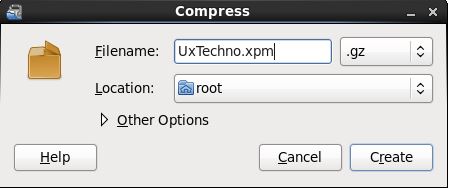如何修改 Linux 的 GRUB 啟動背景
何為 GRUB 背景( Splash )?
GRUB 背景( Splash )只不過是一張影像,在 Linux 系統啟動的時候顯示為背景。你可能知道 Grub (GRand Unified Bootloader 的簡寫) 是主流 Linux 發行版中廣泛使用的啟動裝載程式 。以 RedHat 為例,你會發現它在系統啟動之時顯示為空白或者是一個黑色背景。
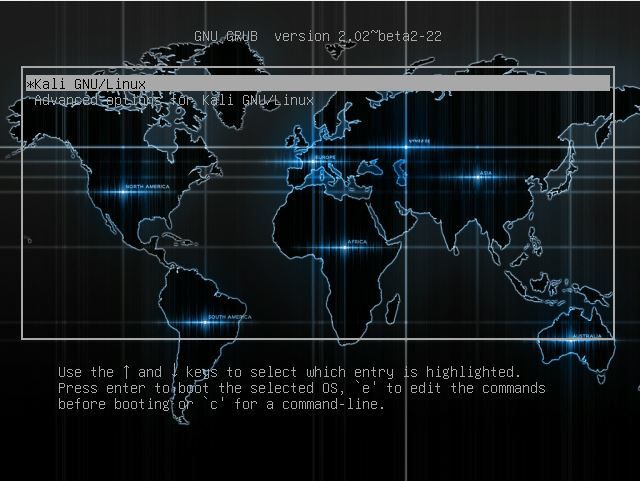
GRUB 背景( Splash )的相關定義在 grub.conf 檔案中,並且 splash 背景影像應該儲存在 /boot 分割槽中。如果你覺得預設的空白屏相當無趣,同時又想按照自己的意願來修改它,那麼趕緊閱讀下方的每個步驟吧。
開始前需要哪些準備工作
- ImageMagick (僅在命令列中使用) 或者 GIMP (GUI 中使用)
- 一個樣例影像
使用 GUI 修改 Grub 的 Splash 背景
首先然我們來使用 GUI 來進行操作吧,這裡我們使用 GIMP 來作為影像編輯器。
步驟 1、 使用 GIMP 開啟影像 (路徑為:應用 --> 影像 --> GIMP 程式 )
步驟 2、 現在我們需要按實際情況將影像縮放到 640x480 大小。為此,需要點選 影像 --> 縮放影像 。記住,要如下圖引數進行設定。修改寬度為 640,高度為 480。其他保持不變。
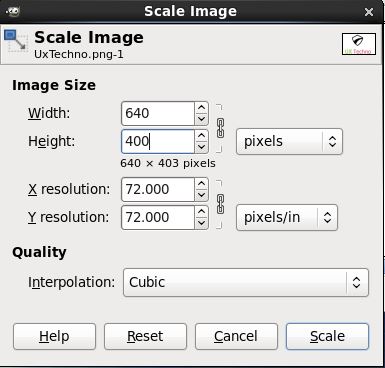
點選 縮放 按鈕
步驟 3、 然後,我們需要索引影像,讓它僅使用 14 色。為此,點選 影像 --> 模式 --> 索引 。點選 生成最優調色盤 選項,並設定顏色最大值 為 14 (如下)。
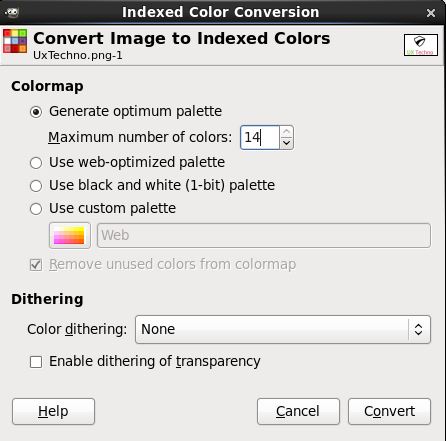
點選 轉換 按鈕
步驟 4、 儲存檔案。這裡以檔名為 “UxTechno.xpm” 來儲存。
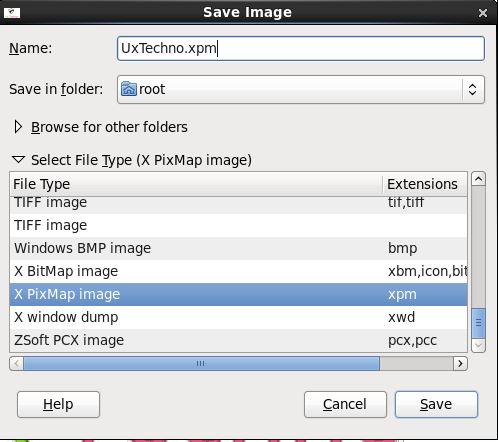
步驟 5、 以 Zip 方式壓縮檔案。為此,轉到檔案的儲存位置 --> 右擊並選擇 壓縮 選項,選擇 gzip 方法來壓縮。
步驟 6、 現在複製或移動 "UxTechno.xpm.gz" 到 /boot/grub/UxTechno.xpm.gz。
步驟 7、 這一步,開啟 /boot/grub/grub.conf 檔案編輯 splashimage 引數如下,並儲存檔案。
最後,檔案的內容應該是像這樣的:
# grub.conf
generated by anaconda
#
# Note that you do not have to rerun grub after making changes to this file
# NOTICE: You have a /boot partition. This means
that # all kernel and initrd paths are relative to /boot/, eg. # root
(hd0,0) # kernel /vmlinuz-version ro root=/dev/sda2 # initrd
/initrd-[generic-]version.img #boot=/dev/sda default=0 timeout=5
splashimage=(hd0,0)/grub/UxTechno.xpm.gz
hiddenmenu
title Red Hat Enterprise Linux (2.6.32-220.el6.x86_64)
root (hd0,0)
kernel /vmlinuz-2.6.32-220.el6.x86_64 ro root=UUID=1d8c5075-1a5b-4fdc-ba15-0458b65c6012 rd_NO_LUKS rd_NO_LVM LANG=en_US.UTF-8 rd_NO_MD quiet SYSFONT=latarcyrheb-sun16 rhgb
crashkernel=auto KEYBOARDTYPE=pc KEYTABLE=us rd_NO_DM initrd
/initramfs-2.6.32-220.el6.x86_64.img
當你重啟伺服器之後,你講看到如下效果的 splash 背景影像:

使用命令列修改 Grub 的 Splash 背景
如果說你是命令列的超級粉絲,那就使用如下方法吧。
步驟 1、 開始之前,我們需要修改影像的畫素解析度。為此,我們還需要在 Linux 系統上安裝好 ImageMagick。在 CentOS / RHEL 上使用如下命令來進行交叉檢查。
# rpm -qa|grep -i ImageMagick
如果命令沒有返回輸出 (即空白),這意味這你的系統上還沒有安裝 ImageMagick。你必須執行下面的命令來安裝它。
# yum install ImageMagick
安裝好了重新複核一下,你會得到類似如下的輸出:
# rpm -qa|grep -i ImageMagick
ImageMagick-6.5.4.7-5.el6.x86_64
然後,繼續接下來的配置。這裡我使用 UxTechno 的 logo 來做 splash 背景影像。
步驟 2、 使用如下命令來轉換畫素深度。
# convert -depth 8 -colors 14 -resize 640x480 uxtechno_logo.jpg uxtechno_logo.xpm
上述選項的意義如下:
- 最大使用 14 色
- 解析度為 640x480
- 使用 xpm 格式
步驟 3、 以 Zip 方式壓縮檔案。
# gzip uxtechno_logo.xpm
步驟 4、 複製檔案到 /boot 分割槽。
# cp uxtechno_logo.xpm.gz /boot/grub/
步驟 5、 在 /boot/grub/grub.conf 檔案中修改 splashimage 引數如下,並儲存檔案。
splashimage=(hd0,0)/grub/uxtechno_logo.xpm
步驟 6、 最後,使用 reboot 命令重啟伺服器。啟動介面將顯示使用 GUI 方式第 7 步中的影像。
(題圖原圖在 wallconvert.com)
譯者簡介:
GHLandy —— 生活中所有歡樂與苦悶都應藏在心中,有些事兒註定無人知曉,自己也無從說起。
via: https://www.howtoforge.com/tutorial/how-to-change-the-linux-splash-screen/
作者:MANMOHAN MIRKAR 譯者:GHLandy 校對:wxy
相關文章
- Debian中Grub安裝和修改Grub啟動時的背景圖片簡單步驟(轉)
- Linux啟動流程與Grub的配置(轉)Linux
- [Linux] Linux啟動檔案grub.confLinux
- 在 Kali Linux 中更改 GRUB2 背景的 5 種方式Linux
- Linux好玩的:給GRUB2載入程式給個背景吧Linux
- GRUB安裝後啟動進入GRUB命令環境後,如何進入系統的解決方法
- 利用easybcd修復Ubuntu的grub啟動項Ubuntu
- 用grub命令列啟動系統命令列
- 『學了就忘』Linux啟動引導與修復 — 69、啟動載入程式(grub)Linux
- 如何修改SAP ABAP webdynpro的背景色Web
- 通過 Grub 來引導啟動 UBUNTUUbuntu
- Linux: GRUBLinux
- 如何修改Linux開啟進度條的圖片Linux
- Win10系統修改Edge瀏覽器啟動介面背景色的方法Win10瀏覽器
- 『學了就忘』Linux啟動引導與修復 — 70、grub啟動載入程式的配置檔案說明Linux
- linux下如何自動啟動db!Linux
- GRUB配置預設選擇上一次的啟動項
- Linux中如何啟動程式?啟動程式的方法是什麼?Linux
- Linux 修改核心啟動預設引導順序Linux
- 如何更改window10開機啟動程式_win10如何修改開機啟動程式Win10
- 如何線上編輯修改PDF檔案中的背景顏色
- linux下如何啟動svn教程Linux
- Grub輕鬆解決單硬碟3OS+n個Linux多系統啟動(轉)硬碟Linux
- redhat8 rhel8 啟動grub損壞修復Redhat
- 修改linux/Android啟動logo/開機畫面LinuxAndroidGo
- Linux啟動問題解決方法(修改稿)(轉)Linux
- 如何修改docker容器的重啟策略(重啟模式)?Docker模式
- win10 如何設定txt背景綠色 win10如何在txt文件修改背景顏色Win10
- 如何在linux下啟動tomcatLinuxTomcat
- win10怎麼新增啟動項_win10如何修改開機啟動項Win10
- 如何在 Ubuntu 和其它 Linux 發行版上更新 grubUbuntuLinux
- 簡述grub啟動載入程式和製作kickstart檔案
- 如何修改Linux的遠端埠Linux
- .Net Core 修改預設的啟動埠
- mysql的啟動,以及修改偵聽埠。MySql
- Linux下修改fstab檔案造成系統無法啟動Linux
- 在Linux中,如何管理服務的自啟動?Linux
- Eclipse背景顏色修改Eclipse